惠普怎么重装系统win10系统(惠普如何重装系统win10系统)
发布时间:2023-12-29 14:17:14
惠普怎么重装系统win10系统?
在长时间使用计算机的过程中,我们不可避免地会面临各种错误和问题,这可能源于软件安装、驱动问题或者系统文件的损坏。这些问题可能导致系统运行变得缓慢,甚至影响到计算机的稳定性。这时候你会怎么办呢?换做是小编,很大可能会直接重装系统,如此一来解决就变得简单多了。那么接下来的内容中,小编就跟大家分享下惠普如何重装系统win10系统,大家参考操作即可。

一、u盘装系统所需工具
1、电脑品牌:惠普
2、系统版本:windows 10专业版
3、装机工具:电脑店u盘启动盘制作工具(点击红字下载)
二、u盘装系统准备工作
1、验证U盘的完整性:在使用U盘进行系统安装之前,检查U盘的完整性。确保U盘没有损坏或有坏道。使用U盘之前可以运行磁盘检查工具,以确保它没有任何问题。
2、选择正确的操作系统版本:确保选择正确的操作系统版本进行安装。操作系统版本可能会有不同的功能和要求。如果你不确定应该选择哪个版本,查阅相关的操作系统文档或咨询计算机制造商或技术支持人员以获取建议。
那么如何下载操作系统的镜像呢?这里简单说一下。小编推荐msdn网站,进入后点击【操作系统】,选择需要安装的系统版本,点击系统名称后的【详细信息】,此时你会看到一个链接,复制后打开迅雷软件就可以自动下载了。
下载完毕后,建议将系统镜像存放在除C盘以外的其他分区中。
三、u盘装系统教程
1、制作u盘启动盘
a.百度搜索【电脑店】进入官网,将栏目切换到【下载中心】,点击【立即下载】,即可下载u盘启动盘制作工具。
当然,你也可以直接点击上述所需工作内容中的下载链接直接下载。
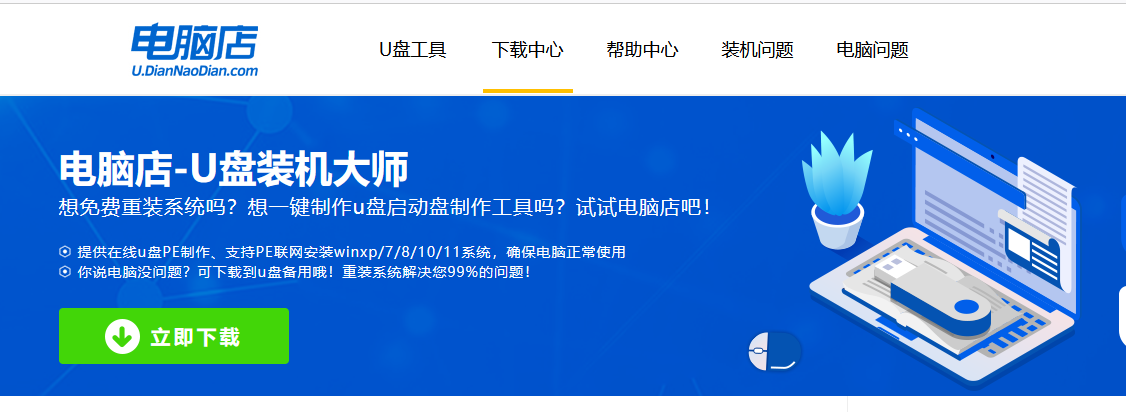
b.下载之后解压,插入一个8G以上的u盘,双击打开电脑店的程序。
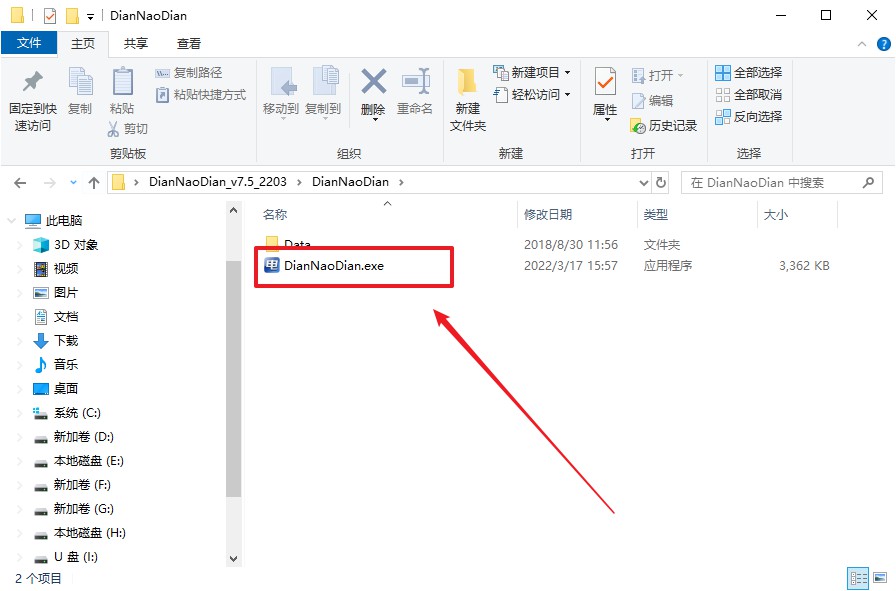
c.工具会自动识别u盘,默认【启动模式】和【分区格式】,点击【全新制作】。
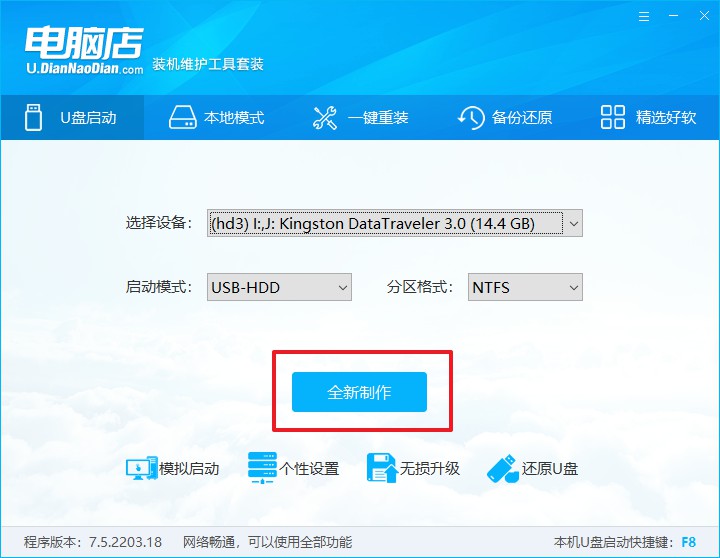
d.等待制作,完成后会有提示框提示。
2、设置u盘启动
a.在电脑店首页,输入重装电脑的相关信息,查询u盘启动快捷键。
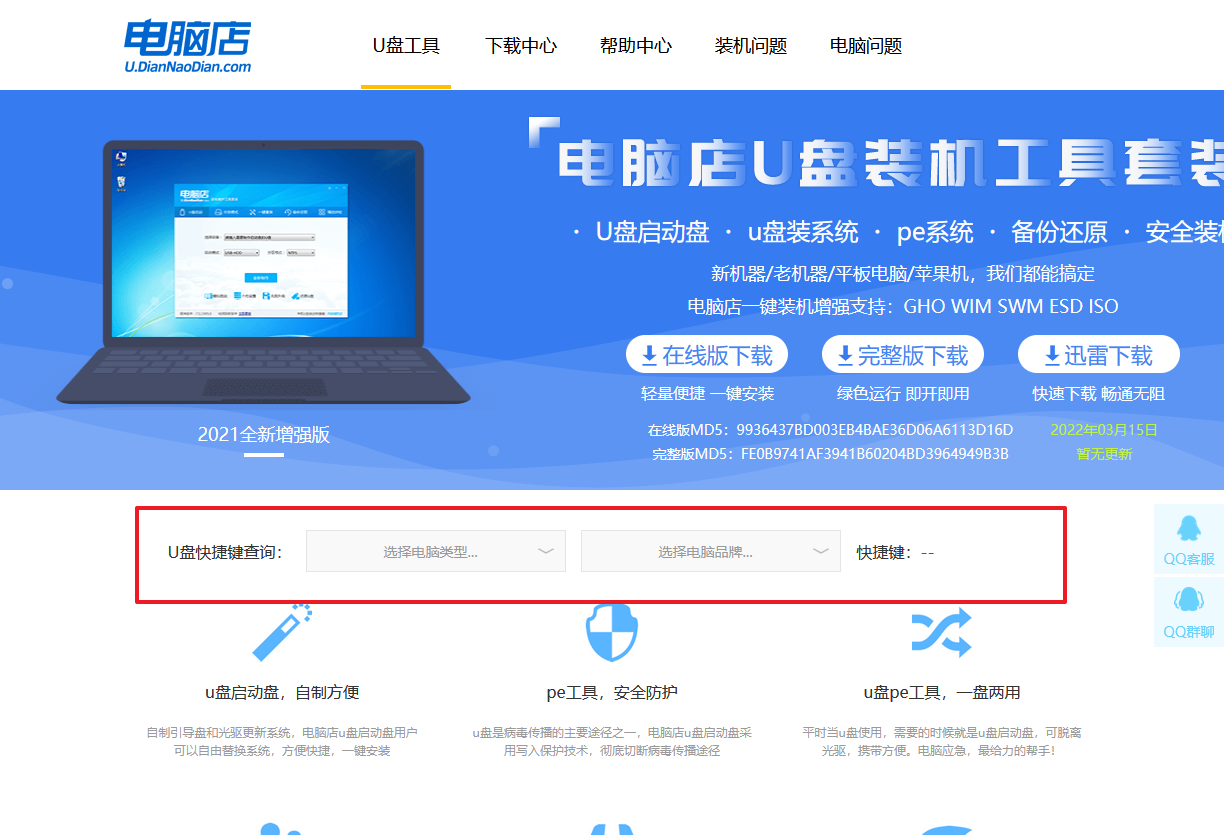
b.接下来将u盘启动盘连接电脑,重启,启动后迅速按下查询到的快捷键。
c.进入优先启动项设置界面后,选中u盘启动,最后回车进入下一步。
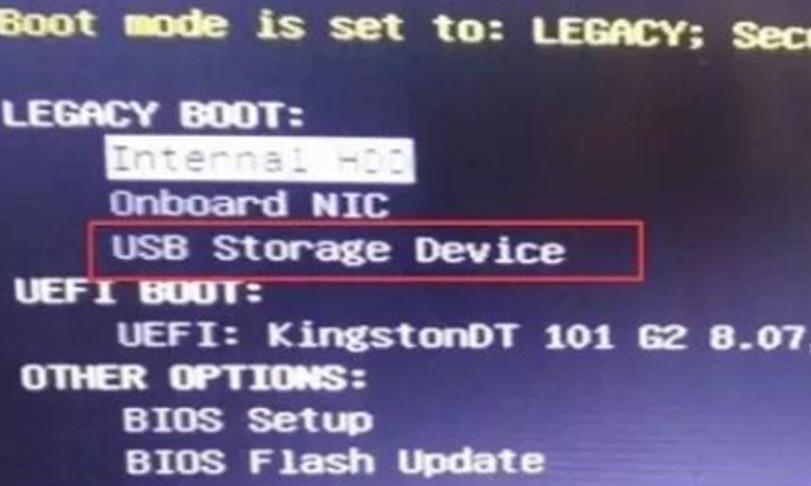
d.接着电脑会自动重启,进入到电脑店winpe主菜单,选择第一个选项回车即可。
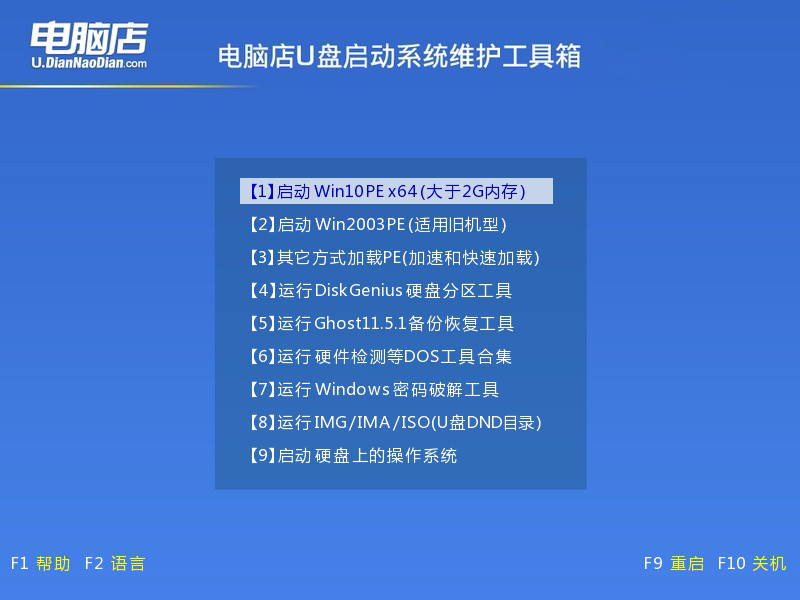
3、u盘装系统
a.u盘启动后即可进入电脑店winpe,双击打开【电脑店一键装机】。
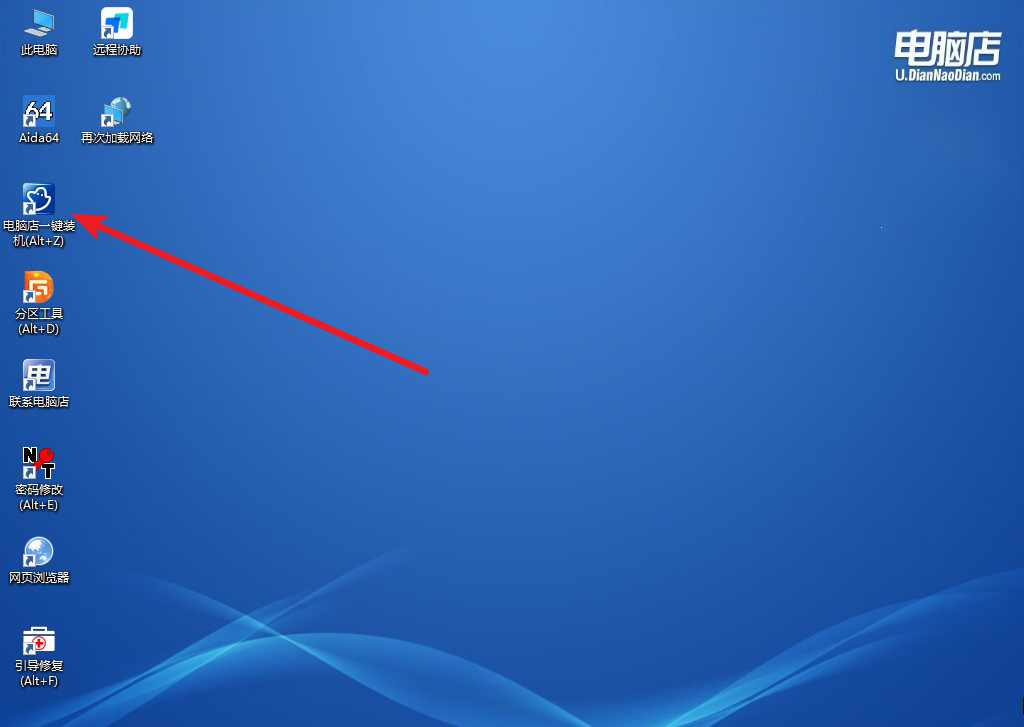
b.在界面中,根据下图所示的提示,选择操作方式、镜像文件以及系统盘符,点击【执行】。
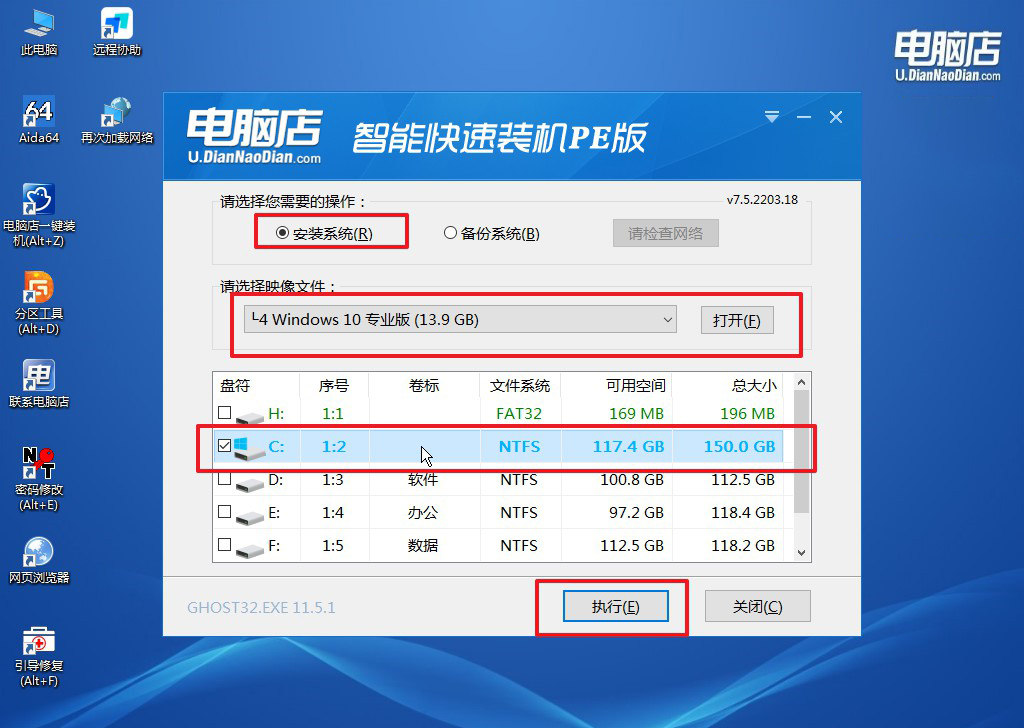
c.在还原操作中,可默认选项,点击【是】,接下来会自动安装系统。
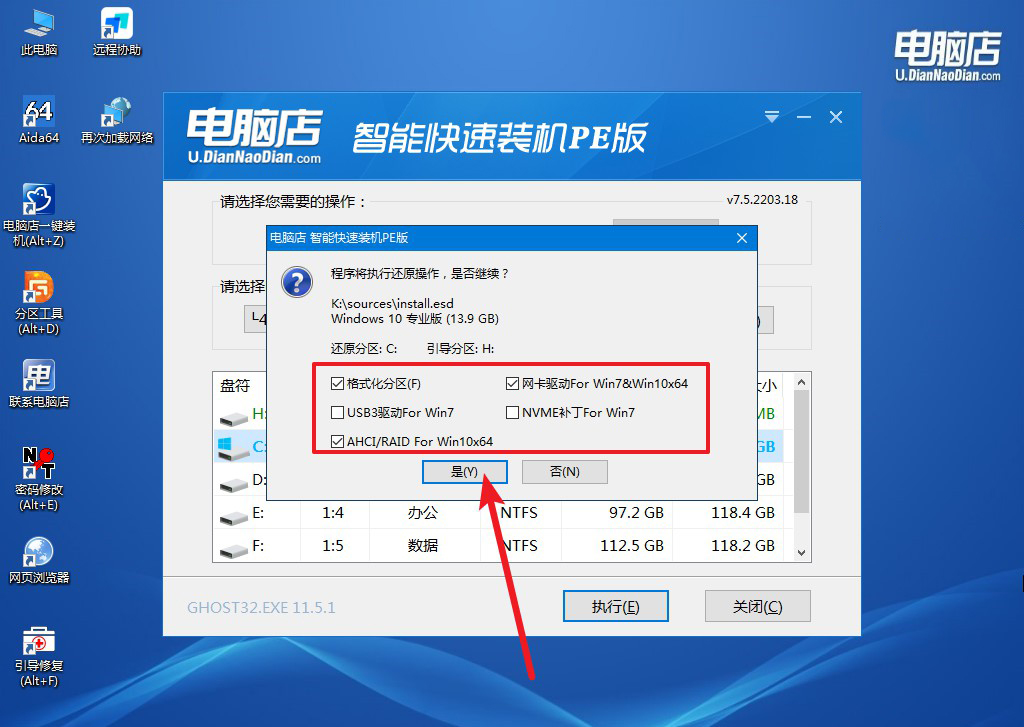
d.等待安装完成,重启后即可进入win10系统。
四、重装后可能遇到的问题解决方法
1、重装系统后就开不起机了怎么办?
重装系统后无法正常启动计算机可能涉及多种原因,以下是一些可能的解决方法:
首先,确保你的计算机已经正确连接了所有硬件设备,并且没有硬件故障。检查电源线、数据线和其他连接,确保它们都牢固连接。
其次,尝试进入计算机的BIOS或UEFI设置界面,确认系统引导顺序是否正确设置。确保硬盘或固态硬盘(SSD)在启动顺序中被正确识别,并且设置为首选启动设备。
如果你在重装系统时使用了引导盘或USB驱动器,确保安装媒体没有损坏或制作错误。重新制作安装媒体,然后尝试重新安装操作系统。
检查安装过程中是否有错误或警告信息。如果安装过程中出现了任何问题,尝试查找相关的错误代码或信息,并根据这些信息采取相应的措施。
如果你使用的是Windows操作系统,可以尝试使用Windows引导修复工具。在Windows安装媒体中选择“修复你的计算机”选项,然后选择“故障排除” > “高级选项” > “启动修复”来修复引导问题。
最后,如果以上方法都无法解决问题,可能需要考虑重新安装操作系统或者使用系统恢复选项。在这种情况下,确保提前备份重要数据,以免数据丢失。
如果以上方法仍未解决问题,建议寻求专业技术支持或者咨询计算机维修专业人员的帮助。
2、c盘满了怎么清理垃圾而不误删?
清理C盘垃圾是维护计算机性能的重要步骤,但需要谨慎操作,以免误删系统文件。以下是一些安全清理C盘垃圾的建议:
首先,使用系统自带的磁盘清理工具。在Windows系统中,你可以右键点击C盘,选择“属性”,然后点击“磁盘清理”。这个工具会扫描并列出可删除的临时文件、回收站内容等。勾选你想要清理的项目,然后点击“确定”进行清理。这确保了你只删除了系统认可为安全的文件。
其次,清理系统临时文件。在运行窗口(Win + R)中输入“%temp%”并回车,然后删除这个文件夹中的所有内容。这里的文件是系统和程序产生的临时文件,删除它们不会对系统造成损害。同样,你也可以在文件资源管理器中找到C:\Windows\Temp目录,清理其中的临时文件。
定期清理浏览器缓存和临时文件,因为这些文件也占用了C盘空间。在浏览器设置中找到清理缓存或浏览历史的选项,进行清理。
卸载不再需要的程序,这可以通过“控制面板” > “程序” > “卸载程序”来实现。删除不需要的程序会释放磁盘空间,并提高系统性能。
使用专业的系统清理工具。有些第三方工具可以扫描并清理系统垃圾,但请注意选择可信赖的工具,以免误删重要文件。
在进行任何清理操作之前,最好创建系统备份,以防意外发生。这可以通过系统还原点或备份工具来完成。
总之,在清理C盘垃圾时,谨慎行事,确保只删除不再需要的文件,以免对系统稳定性和性能产生负面影响。
惠普如何重装系统win10系统的详细操作步骤就跟大家分享到这里了。不得不说,重装操作系统是一项强有力的措施,用以解决由软件、驱动或系统文件问题引起的各种错误和烦扰。然而,在采取这一步骤之前,我们务必认真考虑备份数据、保存重要文件,并确认没有更温和的方法来解决问题。当我们以清零的方式重新搭建系统时,不仅仅是为了解决当前的问题,更是为了为计算机提供一个稳健可靠的基础,使其在未来的使用中能够更为高效、流畅地运行。

